PC를 항상 사용하는 사람이라면 PC 종료시에 '시작->전원->시스템종료'를 누르는것이 불편하다는 공통점이 있을테고 그 중 일부는 해결책으로 종료 바로가기 아이콘을 만들어 사용하실 겁니다.
그런데 많이 알려져 있는 종료 단축아이콘의 사용방법에 약간의 문제가 있고 대부분 그대로 사용한다는걸 알았습니다.
사실 중요한 문제는 아니지만 불편한 문제인건 맞을듯하여 얘기해보려 합니다.
일단 종료 바로가기 아이콘을 만드는 과정이 필요한 분도 있을테니 간단하게 만들어보고 그 과정에서 자연스럽게 효율적으로 개선하는 방법도 얘기합니다.
1. 바로가기 아이콘을 만들기
바탕화면이든 특정 폴더든 아무곳에나 만듭니다.
바탕화면이나 폴더의 빈 공간에서 마우스 오른쪽 버튼을 누르면 아래와 같은 컨텍스트 메뉴가 나옵니다.
'새로만들기->바로가기'를 선택합니다.


바로가기를 클릭하면 위 스크린샷의 창이 열립니다.
'항목 위치 입력'란에 sutdown /s /t 초'을 입력해줍니다.
'/s'는 종료하라는 옵션이고
'/t'는 초단위로 종료 카운트다운을 하라는 옵션입니다.
초는 초단위의 카운트 시간을 말합니다. 10이라 입력하면 10초를 카운트다운한 후에 PC가 종료됩니다.
0을 입력하면 카운트다운 없이 바로 종료합니다.
'/t' 의 최대 입력값은 10년입니다.(315360000)
최대값을 입력한 후 정말 10년 후에 꺼지는지 각자 확인해보시기 바랍니다.
그럼 원하는 시간을 넣고 다음 단계로 넘어갑니다.
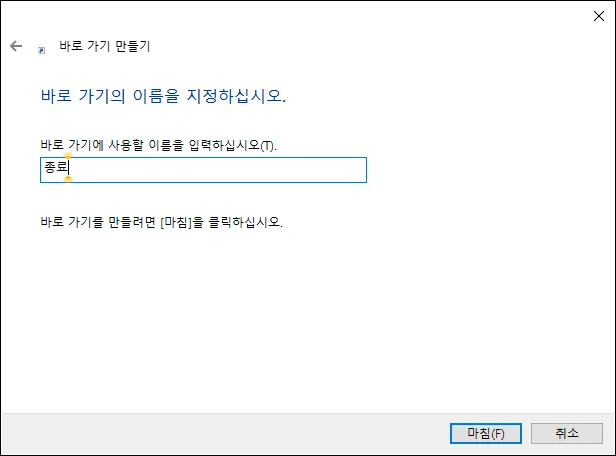
바로가기 아이콘의 이름을 정해줍니다.
아무 이름이든 상관없습니다.
끝입니다.
2. 바로가기 아이콘 변경
바로가기 만들기는 끝났고 테스트해보면 정상작동할겁니다.
다만 아이콘이 흰색의 투박한 톱니모양이라 보기에 좋지가 안습니다. 그래서 아이콘을 변경해줍니다.
방금 만들어진 아이콘에서 오른쪽 마우스를 누르고 속성으로 들어갑니다.
바로가기 탭의 아이콘변경을 눌러줍니다.

기본적으로 아래와같이 쉘이 가지고 있는 아이콘들이 나열되는데 이중에 맘에 드는 아이콘을 선택합니다.
다른 아이콘을 사용하고 싶다면 찾아보기에서 게임이든 유틸리티든 아무거나 실행파일(EXE 파일)을 선택해 해당 아이콘을 사용합니다.
모두가 그런건 아니지만 실행파일들은 여분의 아이콘을 가지고있는 경우가 많습니다. 저는 그 여분의 아이콘중 헷갈리지 않을만한 아이콘을 다른곳에 이용하기도 합니다.
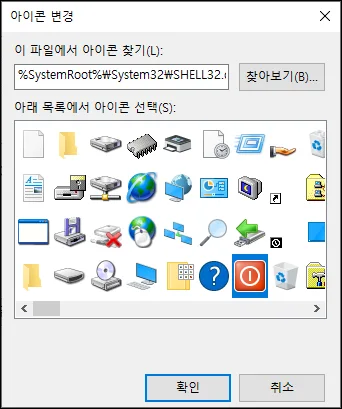
바로가기 아이콘을 만들고 수정까지 끝났으면 원하는 위치에 가져다 둡니다.
아래처럼 작업표시줄에 넣어두면 편합니다.
실수로 누른다면 작업하던거 저장할꺼냐 묻지도 않고 무조건 종료한다는건 단점입니다.
이렇게 두고 오래 사용했는데 실수로 눌러본적은 없긴 합니다.
제가 아직 손을 떨 나이는 아닙니다.

3. 효율적으로 수정
여기까지는 일반적으로 많은 분들이 사용하는 방법입니다.
그런데 'shutdown /s /t 0'하게 되면 PC는 풀종료(Full Shutdown)를 하게됩니다. 그럼 PC를 다시 시작할때 빠른 시작 기능을 사용하지 못하게 됩니다.
윈도우즈 10 버전부터 부팅속도가 확연히 빨라졌는데 윈도우즈 10을 설치할때부터 기본적으로 빠른시작이 셋팅되어 있기때문이며 우리가 특별한 설정을 건드리지 않았다면 여태 사용해왔던 방식이 빠른시작입니다. 그러나 위의 방식으로 종료를 한다면 이걸 사용 안하게 되는겁니다.
수정 방법은 간단합니다.
기존 옵션에 '/hybrid' 옵션을 넣어줍니다.
'hybrid'는 독자적으로 사용하지 못하고 's'와 함께 사용해야합니다.
방금 만든 '종료' 아이콘에서 속성을 눌러 위에서 입력한 값을 아래와 같이 값을 바꿔줍니다.
'shutdown /s /hybrid /t 0'
4. 확장
종료만 불편한건 아닙니다.
'시작->전원->다시 시작'을 누르기도 불편합니다.
이럴땐 '/s' 대신 '/r'을 다용합니다.
'shutdown /r /t 0'
당연히 종료와 다시시작을 각가 따로 만들어야 합니다.
종료를 위한 또 하나의 방법이 있습니다.
기다리거나 경고메시지 따위도 필요없이 무조건 즉각 종료하고 싶다면
'shutdown -p' 를 사용합니다.
게임중 들이닥친 엄마가 닥치고 꺼라하면 당황했을때 사용하는 옵션입니다ㅋㅋ
'/c "내용"' 옵션을 사용해서 종료할때 메시지를 보여줄 수 있습니다.
'shutdown /s /hybrid /t 8 /c "I will be back"'





댓글